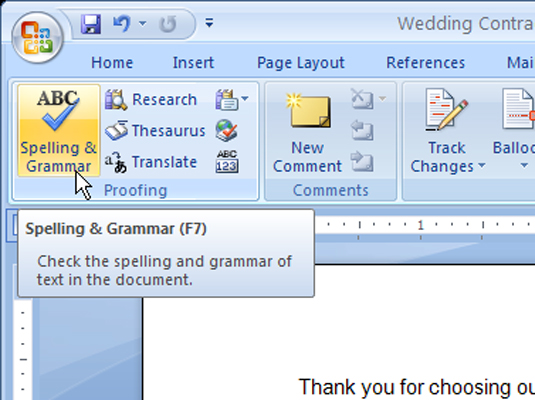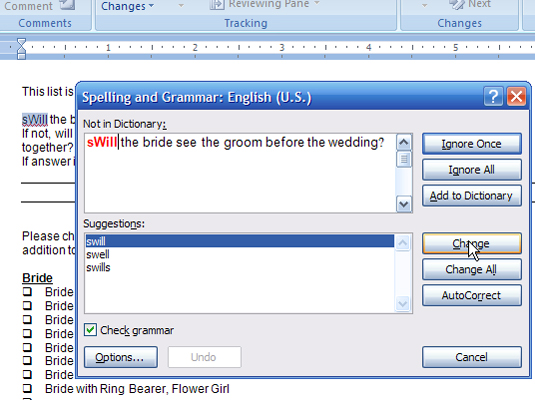Notaðu innbyggða Word 2007 villuleit eftir að þú hefur búið til skjal til að sannreyna það fyrir innsláttarvillur, stafsetningarvillur og endurtekin orð. Ákveddu síðan orð fyrir orð fall - eða á heimsvísu - hvort þú vilt að Word 2007 geri stafsetningarleiðréttingar.
Á Review flipanum, smelltu á Stafsetningu og málfræði hnappinn.
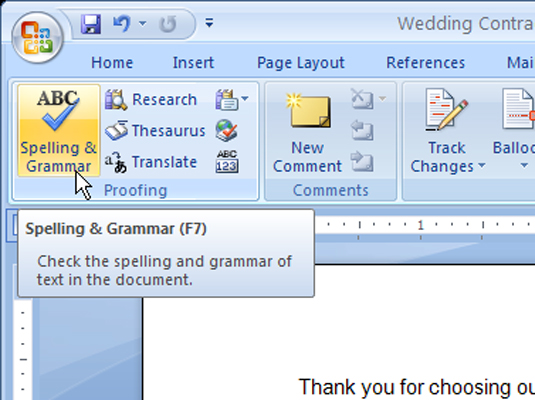
Stafsetningar- og málfræðiglugginn opnast og færir þig í fyrsta atriðið sem Word 2007 heldur að sé rangt stafsett.
Segðu Word 2007 hvernig á að meðhöndla hvert atriði sem það finnur rangt stafsett.
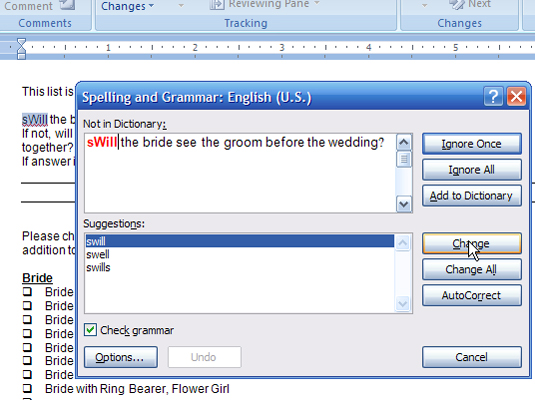
Veldu úr þessum aðgerðum:
-
Hunsa einu sinni: Smelltu á þennan hnapp til að segja Word 2007 að þessi færsla sé í lagi.
-
Hunsa allt: Smelltu á þennan hnapp til að segja Word 2007 að öll sama stafsetning þessa orðs sé í lagi.
-
Bæta við orðabók: Smelltu á þennan hnapp til að láta Word 2007 bæta orðinu við innri orðabók sína.
-
Breyta: Veldu (smelltu) fyrst orð úr Tillaga spjaldið neðst í glugganum. Smelltu síðan á þennan hnapp til að láta Word 2007 setja inn leiðrétta orðið.
-
Breyta öllu: Þetta virkar eins og Breyta en breytir hverju tilviki stafsetningarvillunnar í skjalinu. Þú verður að velja stafsetningu á Tillöguborðinu.
-
Sjálfvirk leiðrétting: Með því að smella á þennan hnapp segir Word 2007 að setja inn efsta orðið sem skráð er á Tillöguborðið.
Smelltu á Loka til að loka glugganum.
Smelltu aðeins á Breyta öllu hnappinn í villuleitinni ef þú ert alveg viss um að þú viljir að stafsetningarbreyting verði gerð á heimsvísu. Annars er hætta á að þú kynnir fleiri stafsetningarvillur.